Привет, мир: ваш первый проект Raspberry Pi
Когда ты новичок в Raspberry Pi, может возникнуть соблазн сразу перейти к проектам, которые привлекли вас к устройству. Роботы, датчики, музыкальные плееры и подобные проекты отлично подходят для Raspberry Pi. Однако эти проекты не лучший старт для новичков в этом устройстве. Вместо этого изучите основы, прежде чем браться за сложный проект.
Если ты новичок в Linux, это может быть более крутой кривой обучения. Итак, лучше всего начать с простых проектов, чтобы ознакомиться с тем, как Python работает, а затем со временем расширяйте эти знания.
Нежное введение
Обычный первый проект на Raspberry Pi - это печать текста. Привет, мир, либо в терминал с помощью скрипта, либо с помощью ПРАЗДНЫЙ Среда разработки Python. Этот проект дает вам простое и актуальное введение в Python. Эту функцию вы также будете часто использовать в будущих проектах.
Вот несколько вариантов этого традиционного урока, чтобы развить ваши навыки программирования с Raspberry Pi. Мы будем использовать скрипты Python вместо IDLE.
Привет, мир
Вы начнете с начала с основной печати текста. Привет, мир.
-
Войдите в сеанс терминала, затем введите коснитесь helloworld.py для создания нового скрипта Python с именем helloworld.py.
Сенсорная команда Linux создает новый пустой документ. Название документа Привет, мир и имеет .py расширение, чтобы пометить его как файл сценария Python.

-
Входить нано helloworld.py чтобы открыть новый файл с помощью Nano.
Nano - текстовый редактор используется в этом примере. Это простой редактор, который поставляется с большинством систем Linux.

-
Этот следующий бит технически необязателен, но это хорошая привычка. Вверху документа добавьте строку shebang, чтобы указать версию Python, которую вы используете. Это также позволяет запускать сценарий как скомпилированную программу. Чтобы добавить строку shebang, введите:
#! / usr / bin / env python3.

-
Введите на пару строк вниз. Затем используйте Распечатать функция, указывающая Python напечатать фразу Привет, мир! на экране. Это выглядит так:
print («Привет, мир!»)

-
Нажмите Ctrl+Икс а затем нажмите Y чтобы сохранить файл. Терминал просит вас нажать Входить чтобы сохранить файл с определенным именем. Вы только что создали свой первый файл Python.

-
В терминале сделайте скрипт исполняемым. Для этого измените его разрешения с помощью этой команды:
chmod + x helloworld.py.
-
Чтобы запустить новый сценарий, введите эту команду:
./helloworld.py.
Это печатает Привет, мир! и закрывает скрипт, делая терминал доступным для использования.

Привет, тогда мир
Пора повышать скорость. В этом примере печатается слово Привет на одной строке и Мир! на следующий. Это добавляет новую строку в ваш файл Python на простом уровне.
-
Откройте свой скрипт с помощью Nano. Введите в терминал следующее:
nano helloworld.py.
-
Добавьте второй вызов для печати и разбейте Привет, мир! в Привет а также Мир! Чтобы дать каждому слову отдельный вызов для печати, введите следующее:
print ("Привет")
print ("Мир!")
Сохраните и выйдите из скрипта. Нажмите Ctrl+Икс и ответь Y когда спросили.
-
Запускаем скрипт из терминала. На этот раз ты увидишь Привет а также Мир! на отдельных строках. Введите эту команду, чтобы запустить сценарий:
./helloworld.py.

-
Скрипт можно сделать более эффективным. Python может использовать специальный символ для создания новых строк в любом месте вашего текста. Удалить второй Распечатать линия и добавьте Мир! до первой строки. Теперь сценарий должен выглядеть так:
print («Привет, мир!»)
-
Удалите пробел между Привет а также Мир! Затем замените пробел символом новой строки Unix, \ п. Команда выглядит так:
print ("Привет \ nWorld!")
Сохраните и выйдите сразу из файла сценария.
-
Запускаем скрипт. Результат идентичен двум отдельным Распечатать линий. Чтобы запустить сценарий, введите:
./helloworld.py.
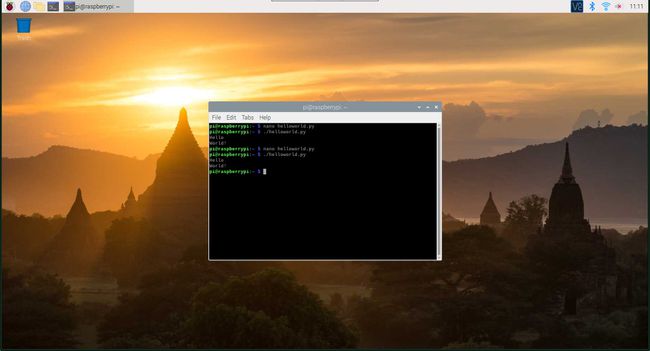
Привет, мир, прощай, мир
Используя то, что вы узнали в предыдущем примере, вы измените ситуацию так, чтобы сценарий сказал Привет, мир! девять раз. Затем, когда сценарий близок к завершению, он печатает Прощай мир!
Эти инструкции вводят несколько новых концепций:
- Импортировать: The Импортировать линия приносит время модуль, который позволяет вам попросить файл подождать в течение указанного вами периода времени. Сделайте это с время сна (1) позже в файле.
- Считать: Линия счета определяет Переменная, который является способом хранения значения и присвоения ему имени. Вы начнете это с 10, что будет объяснено ниже.
- В то время как: The пока цикл выполняет цикл кода, пока выполняется условие. В этом случае переменная count определяет, когда цикл останавливается.
- Если заявления: Внутри цикла находится один если утверждение. Он проверяет, равна ли переменная счетчика единице. Если это так, сценарий подходит к концу, поэтому он печатает Прощай мир! вместо того Привет, мир!Отступ важно в Python для таких функций.
-
Создайте новый файл с именем hellogoodbye.py, и откройте его в Nano. Затем создайте линию shebang, например:
#! / usr / bin / env python3.
-
Импортируйте время модуль. Модули - это предварительно созданные фрагменты кода, которые вы можете добавлять в сценарии Python. На более продвинутых этапах вы создадите свои собственные программы для Python. Тем не менее, Python содержит несколько встроенных в язык. В время модуль - отличный пример. Импортируйте его с помощью простого Импортировать в начало файла, например:
время импорта.
-
Установить считать Переменная. Переменные в Python и других языках программирования хранят информацию, которая может быть изменена и доступна позже. Имя переменной заменяет содержащуюся в нем информацию. Переменные обеспечивают единообразный способ доступа к информации, поскольку информация может измениться в любое время, а имя - нет. Вы увидите это в работе в этом скрипте:
количество = 10.
-
А в то время как цикл повторяет один и тот же код несколько раз, пока заданное ему условие остается истинным. В этом примере цикл продолжается до тех пор, пока считать имеет значение больше, чем 0.
пока count> 0:
-
Следующие несколько строк представляют собой код, который в то время как петля повторяется. Отступ сообщает Python, какой код принадлежит какому циклу, оператору или функции. Следите за тем, чтобы отступы были единообразными.
Для этого в то время как цикл, начните с отступа каждой строки в цикле четырьмя пробелами. Затем предоставьте циклу первый бит кода для запуска. В данном случае это если оператор, который проверяет, истинно ли условие. Если это так, запускается определенный блок кода.
В этом примере если заявление проверяет, если считать равно 1. В Python один знак равенства (=) используется для присвоения значения. Два знака равенства (==) проверяет, равно ли одно значение другому.
если count == 1:
-
Как и в случае с в то время как цикл, отступ внутри если' утверждение. Итак, сделайте еще четыре отступа для всего в пределах если утверждение.
Чтобы сообщить Python о печати Прощай мир! если считать равно 1:
print («Прощай, мир!»)
-
Вы можете иметь если оператор, который выполняется только в том случае, если условие истинно и продолжается, или вы можете указать ему сделать что-то еще в случае, если условие не выполняется. Вы делаете это с еще. Если условие верно, сделайте это. В противном случае сообщите сценарию, что если считать не равно 1, Распечатать Привет, мир!
еще:
print («Привет, мир!») -
Вы закончили с если оператор, поэтому в следующей части с отступом четыре пробела. Использовать спать функция от время модуль, который вы импортировали, чтобы сообщить Python подождать секунду. В этом нет необходимости, но если вы этого не сделаете, Python выполнит сценарий слишком быстро, чтобы увидеть, что происходит.
время сна (1)
-
Скажите Python, чтобы он уменьшил значение считать Переменная. Так в следующий раз в то время как бежит, считать имеет меньшее значение и в конечном итоге достигает нуля и останавливается. Если вы не уменьшите значение, оно останется равным десяти. Сценарий никогда не скажет Прощай мир! и будет повторяться вечно.
count = count -1.
Это немного неудобно, поэтому есть краткий способ справиться с этим:
count- = 1.
-
Готовый сценарий выглядит так:
#! / usr / bin / env python3
время импорта
count = 10
пока count> 0:
если count == 1:
print («Прощай, мир!»)
еще:
print («Привет, мир!»)
время сна (1)
count- = 1.
Сохраните и выйдите, нажав Ctrl + X, Y, а потом Входить.
-
Сделайте новый файл исполняемым.
chmod + x hellogoodbye.py.
-
Запустите сценарий, чтобы посмотреть, как он работает. Вы увидите его печать Привет, мир! девять раз и Прощай мир! на десятом и последнем проходе.

